php小編草莓今天將為大家介紹如何使用醒圖將摳出來的圖放到另一張圖上的操作方法。在進行影像合成時,這種技巧尤其重要。接下來,我們將透過簡單的步驟,帶領大家輕鬆完成這個過程,讓您的作品更加生動精彩!

1.開啟醒圖app,點選匯入,匯入要換的圖片。
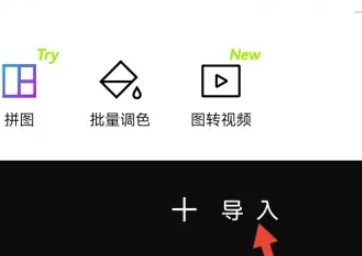
2.再點選圖片下方的匯入圖片,選取要摳的圖片。
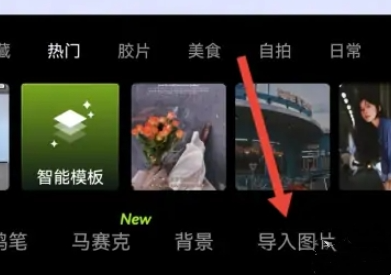
3.然後可以選擇區域進行摳圖,對於人物也可以選擇智慧摳圖。
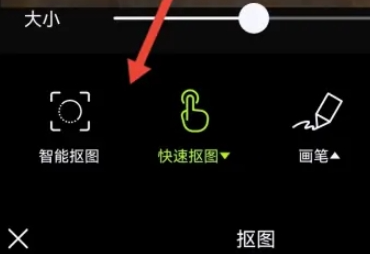
4.把摳出來的圖,調整大小和位置。
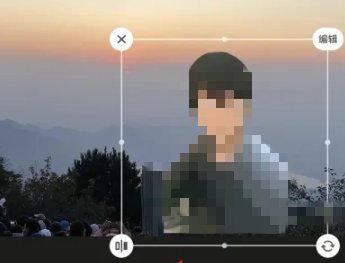
5.最後點選右上角的合併圖層,就能把摳出來的圖放到另一張圖上了。
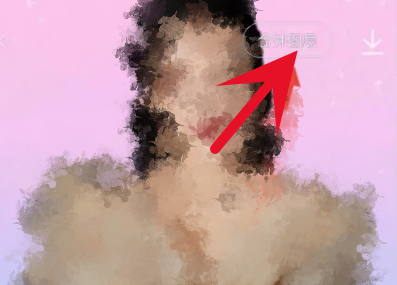
以上是醒圖怎麼把摳出來的圖放到另一張圖上?醒圖將摳的圖放到另一張圖上的操作方法!的詳細內容。更多資訊請關注PHP中文網其他相關文章!




